Cara Memperbaiki “Pembaruan WordPress Otomatis Gagal Selesai”
Diterbitkan: 2022-11-16Apakah Anda mengalami kesalahan “ pembaruan WordPress otomatis telah gagal diselesaikan ” di situs web Anda?
Ini adalah salah satu kesalahan paling umum yang dapat ditemui siapa pun di situs web WordPress. Itu juga salah satu yang paling membuat frustrasi karena tidak memberi tahu Anda mengapa pembaruan gagal atau plugin mana yang menyebabkan kegagalan.
Anda mungkin berpikir bahwa memulai pembaruan lagi akan menyelesaikan masalah. Tapi itu tidak akan berhasil.
Untuk memperbaiki situs Anda, Anda perlu mengakses file di backend situs Anda dan menghapusnya.
Pada artikel ini, kami akan menunjukkan cara melakukannya. Tapi pertama-tama, mari kita lihat alasan di balik kegagalan pembaruan.
Mari selami.
Mengapa pembaruan otomatis WordPress gagal?
Saat tema, plugin, atau inti situs diperbarui, WordPress menempatkan dirinya dalam mode pemeliharaan.
Saat pembaruan berjalan, Anda mungkin akan melihat pesan "Sebentar tidak tersedia untuk pemeliharaan terjadwal" di beranda situs Anda.
Segera setelah pembaruan selesai, pesan tersebut dihapus, dan situs Anda keluar dari mode pemeliharaan.
Sebagian besar, pembaruan berjalan lancar tetapi terkadang Anda mungkin mengalami kegagalan pembaruan.
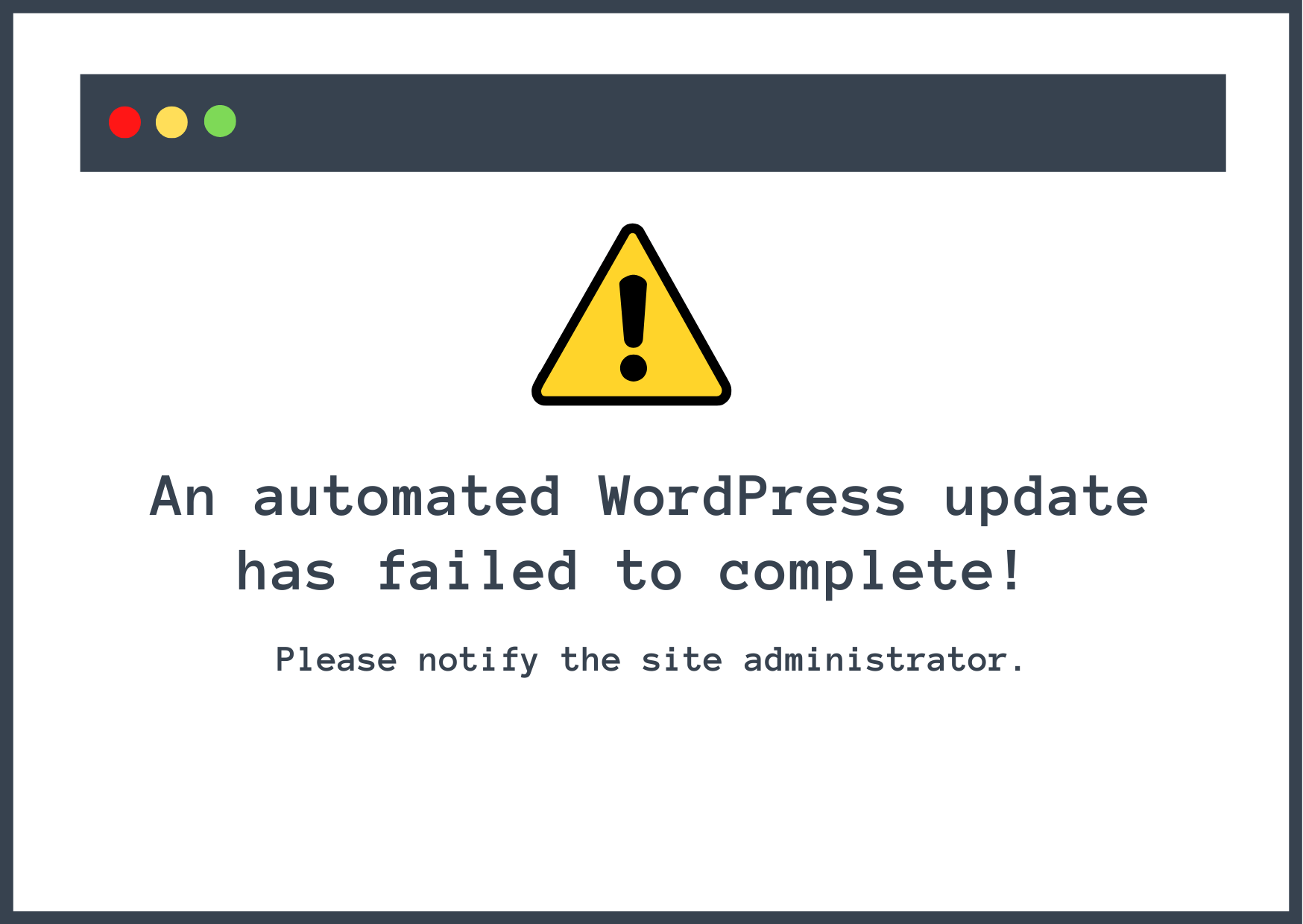
Sulit untuk menentukan dengan tepat apa yang sebenarnya menyebabkan kegagalan pembaruan, tetapi biasanya terjadi karena alasan berikut:
- Masalah ketidakcocokan dengan inti WordPress atau dengan plugin lain
- Memperbarui terlalu banyak plugin pada saat yang sama menyebabkan server kelebihan beban dan waktu habis
- Browser secara tidak sengaja ditutup saat pembaruan sedang berjalan
Saat pembaruan tidak berhasil, Anda akan menghadapi salah satu dari dua skenario berikut:
- Situs Anda akan macet dalam mode pemeliharaan dan Anda tidak akan dapat mengakses halaman wp-admin
- Atau Anda menemukan pesan “pembaruan WordPress otomatis gagal diselesaikan” di halaman wp-admin Anda yang mendesak Anda untuk mencoba memperbarui lagi
Di artikel sebelumnya, kami membahas cara memperbaiki situs yang macet dalam mode pemeliharaan, jadi dalam tutorial ini, kami akan menunjukkan cara menangani skenario kedua.
Cara menghapus pesan "pembaruan WordPress otomatis gagal diselesaikan".
Untuk menghapus pesan dari situs WordPress Anda, Anda perlu terhubung ke server situs Anda dan menghapus file bernama .maintenance .
Ada dua cara untuk mengakses file pemeliharaan:
- Anda dapat menggunakan alat pengelola file host Anda. Jika host Anda menawarkan cPanel, Anda dapat menggunakan alat Pengelola File cPanel. Bahkan jika host Anda menggunakan dasbor hosting yang berbeda, mereka mungkin masih menawarkan beberapa jenis pengelola file.
- Anda dapat terhubung ke server Anda menggunakan FTP, yang akan didukung oleh semua host. Anda memerlukan klien FTP seperti FileZilla untuk terhubung – kami memiliki panduan lengkap tentang FTP WordPress jika Anda tidak yakin bagaimana melakukannya. Jika kedengarannya berguna, teruslah membaca karena kami menjatuhkan tautannya di bagian FTP di bawah ini.
Kami pertama-tama akan menunjukkan kepada Anda cara mengakses melalui akun hosting cPanel dan kemudian cara menggunakan Filezilla untuk menghapus file .maintenance .
Namun sebelum melanjutkan, ada dua langkah penting yang perlu Anda ambil.
Pertama, bersihkan cache situs web Anda dan periksa apakah pesan pembaruan gagal masih muncul. Jika kesalahannya bersifat sementara dan WordPress telah menanganinya, maka setelah membersihkan cache, pesan kegagalan pembaruan akan hilang dari dasbor.
Jika Anda masih mengalami kesalahan, ambil cadangan situs web Anda. Dalam tutorial ini, Anda akan mengakses backend situs Anda yang berisi semua file dan folder situs Anda. Jika Anda tidak sengaja menghapus file yang salah, Anda dapat memulihkan cadangan agar situs Anda berfungsi kembali.
Sekarang mari kita mulai.
- Hapus file .maintenance melalui cPanel
- Hapus file pemeliharaan melalui FTP (FileZilla)
Hapus file .maintenance melalui cPanel
Untuk memulai, ikuti langkah-langkah berikut:
- Masuk ke akun hosting Anda.
- Buka cPanel.
- Pilih alat Manajer File .
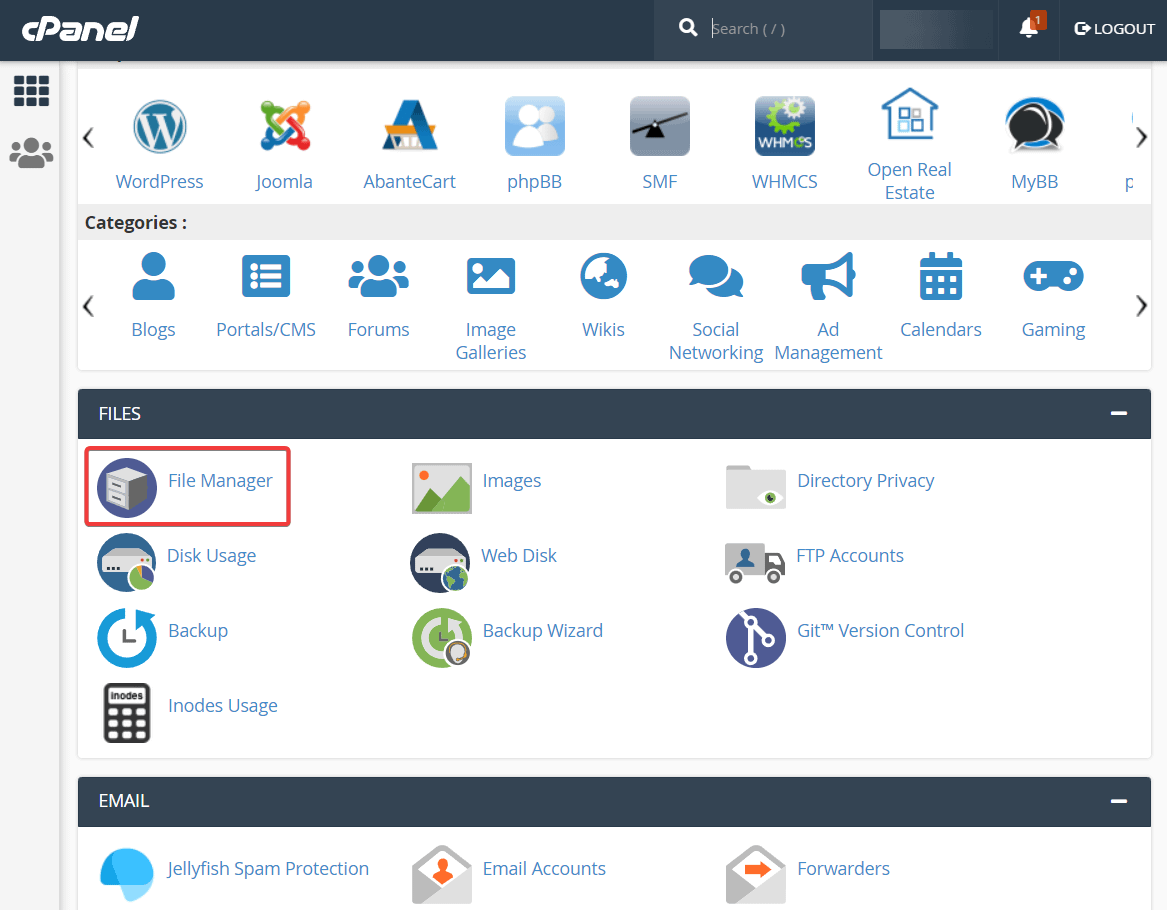
Selanjutnya, pilih folder public_html dan Anda akan menemukan .maintenance file di dalam folder. Klik kanan pada file dan pilih Hapus untuk menghapus file.
Folder ini mungkin memiliki nama yang sedikit berbeda tergantung pada host Anda. Jika Anda tidak melihat folder bernama public_html , jelajahi dan cari folder yang berisi folder lain seperti wp-admin dan wp-content .
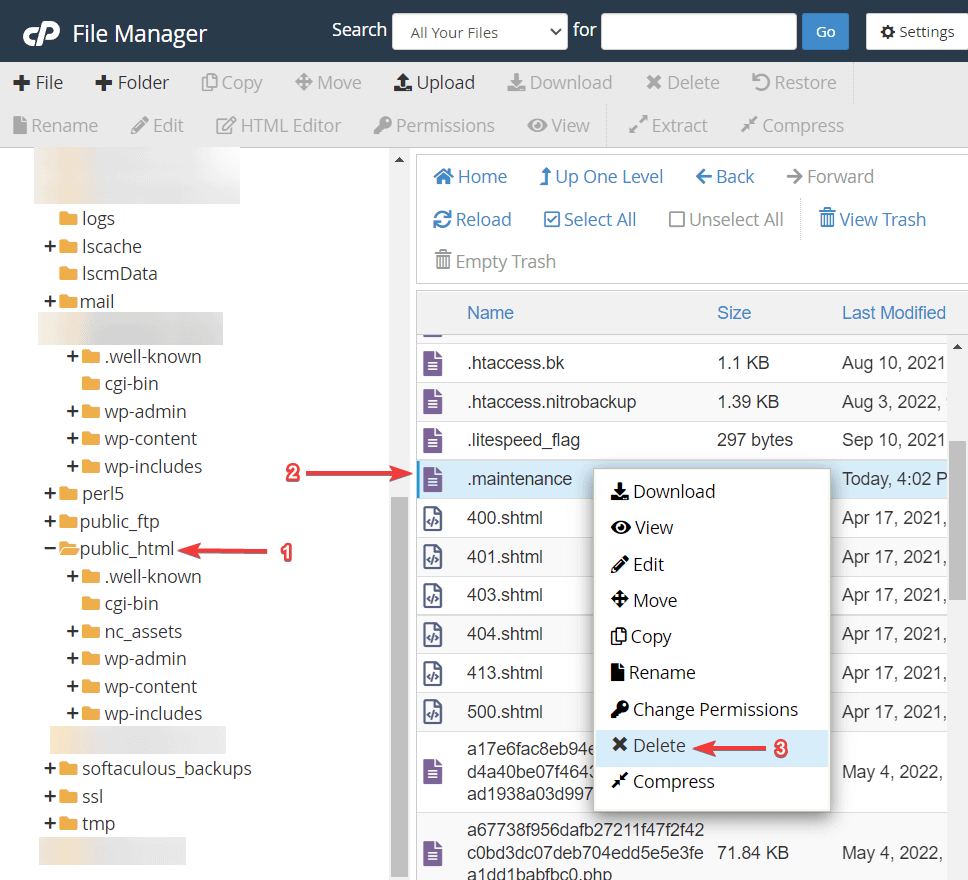
Sekarang, jika Anda memeriksa dasbor WordPress Anda, Anda melihat bahwa kesalahan “Pembaruan WordPress Otomatis Gagal Menyelesaikan” telah hilang.
Jika Anda tidak dapat menemukan file tersebut, mungkin file tersebut disembunyikan karena pengaturan di File Manager. Di Manajer File Anda, buka Pengaturan dan pilih Tampilkan File Tersembunyi dari jendela yang muncul.

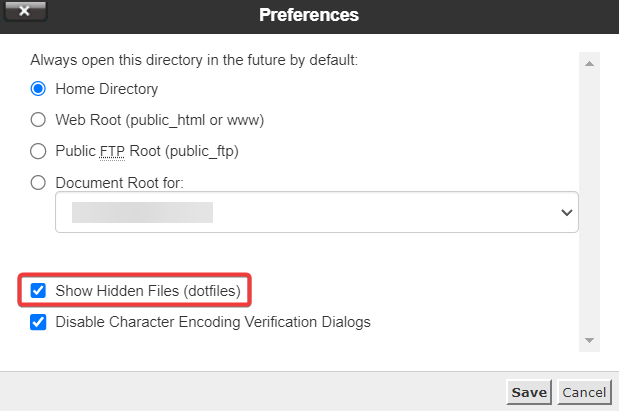
Simpan perubahan Anda dan segarkan File Manager. Anda harus menemukan file pemeliharaan di folder public_html.
Hapus file pemeliharaan melalui FTP (FileZilla)
Jika host Anda tidak menawarkan pengelola file, Anda juga dapat mengakses dan menghapus file ini menggunakan FTP.
Untuk terhubung melalui FTP, Anda memerlukan klien FTP. Kami akan menggunakan FileZilla untuk tangkapan layar kami karena gratis dan lintas platform, tetapi langkah-langkah dasar akan berlaku untuk semua klien FTP.
Setelah Anda membuka FileZilla, Anda harus memasukkan Host, Nama Pengguna, Kata Sandi, dan Port untuk terhubung ke server Anda.
Jika Anda tidak yakin bagaimana melakukannya, lihat panduan lengkap kami untuk FTP WordPress.

Setelah Anda memasukkan kredensial dan membuat koneksi dengan backend situs Anda, Anda akan melihat bahwa panel di sebelah kanan telah diisi dengan folder. Temukan public_html folder dan klik di atasnya.
Folder ini mungkin memiliki nama yang sedikit berbeda tergantung pada host Anda. Jika Anda tidak melihat folder bernama public_html , jelajahi dan cari folder yang berisi folder lain seperti wp-admin dan wp-content .
Panel di bawah ini akan menampilkan semua file dan folder di dalam folder public_html . Anda harus menemukan .maintenance mengajukan di panel itu.
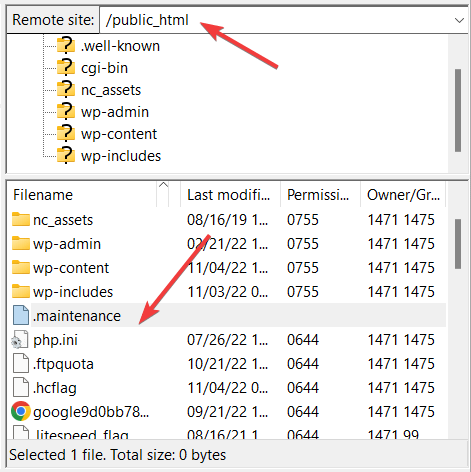
Selanjutnya, klik kanan pada file .maintenance dan pilih Hapus untuk menghapus file dari situs Anda.
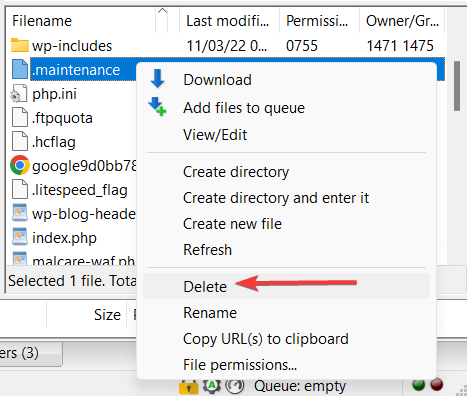
Jika Anda tidak melihat file .maintenance , mungkin tersembunyi karena pengaturan di FileZilla. Untuk memastikan FileZilla menampilkan semua file, pilih Server dari bilah alat atas dan kemudian aktifkan opsi Paksa menampilkan file tersembunyi .
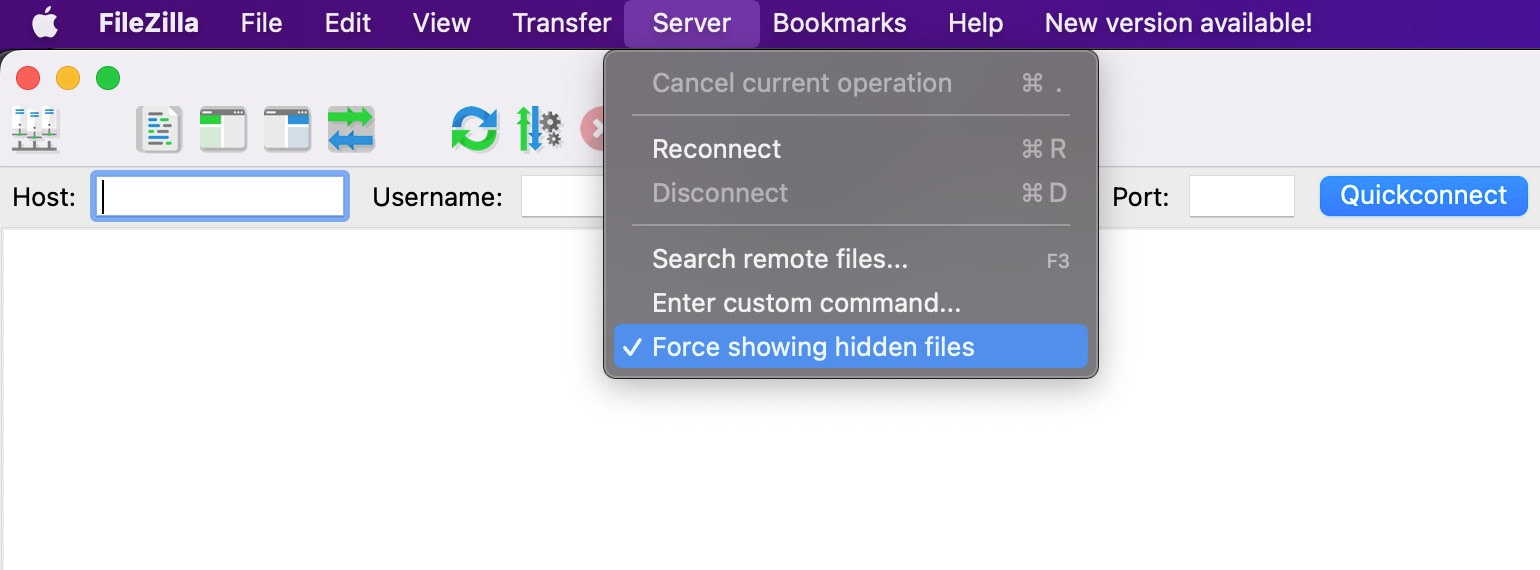
Apa selanjutnya?
Setelah menghapus file mode pemeliharaan menggunakan metode di atas, jika Anda masih melihat pesan “pembaruan WordPress otomatis gagal diselesaikan” di wp-admin Anda, kemungkinan besar itu adalah masalah cache. Harap hapus cache dan periksa lagi.
Post Fix Measures : Setelah Anda menghapus pesan kegagalan dari wp-admin Anda, saatnya memperbarui plugin di situs web Anda. Jika pembaruan tidak berhasil lagi, periksa plugin Anda untuk masalah kompatibilitas dan cari bantuan dari penyedia hosting Anda.
Bagaimana mencegah kegagalan pembaruan di masa mendatang
Salah satu cara terbaik untuk mencegah kegagalan pembaruan di situs web WordPress adalah dengan melakukan pembaruan di situs pementasan alih-alih situs langsung.
Situs pementasan adalah replika dari situs langsung Anda dan dapat dibuat dengan bantuan plugin pementasan atau plugin cadangan yang menawarkan fasilitas pementasan. Beberapa penyedia hosting juga menyediakan layanan pementasan.
Kami memiliki panduan terpisah untuk menyiapkan situs pementasan – bacalah jika Anda ingin mempelajari cara menggunakan plugin pementasan, plugin cadangan, dan akun hosting Anda untuk membuat situs pementasan.
Saat melakukan pembaruan di situs pementasan, Anda mungkin akan mengalami kesalahan sesekali. Kami merekomendasikan menggunakan panduan ini untuk memecahkan masalah. Setelah Anda menemukan perbaikan, Anda dapat melakukan pembaruan di situs langsung Anda.
Kesimpulan
Kesalahan “pembaruan WordPress otomatis gagal diselesaikan” adalah fenomena WordPress yang umum.
Kemungkinan muncul karena alasan seperti ketidakcocokan plugin, kelebihan server, dan penutupan browser yang tidak disengaja saat pembaruan sedang dilakukan.
Untuk menghapus pesan peringatan dari wp-admin Anda, Anda harus terlebih dahulu mengakses backend situs Anda menggunakan alat seperti File Manager atau Filezilla dan kemudian menghapus file .maintenance.
Untuk pembaruan di masa mendatang, coba lakukan di situs web pementasan alih-alih situs langsung Anda.
Jika Anda memiliki pertanyaan tentang kesalahan "pembaruan WordPress otomatis gagal diselesaikan", beri tahu kami di komentar di bawah.
